Обзор приложения «погода» в ios 15
Почему не обновляются метеоданные на iphone
Многие пользователи смартфонов, чтобы iphone не разряжался, отключают службы геолокации. Связь со спутниками расходует неприлично много энергии аккумулятора. Утилита отображения метеорологических данных, как раз относится к подобным пожирателям.

Отключен GPS
Не обновляется погода на iphone? Если отключено обновление часового пояса с помощью спутников GPS, который так же «съедает» много энергии, нажать на программу, запустить её и закрыть. После этих действий, метеорологическая сводка будет отображаться исходя не из моментального местоположения пользователя, а по умолчанию, исходя из вашего часового пояса.
Этот способ работает в Айфоне 6, но в Айфон 7 настраивать метеорологические данные придётся по-другому, теперь под неё выделили 2 отдельных переключателя. Один находится в геолокации, второй в – Настройки – Основные – Обновление контента.
В Айфон 7, если выключить переключатель в геолокации, метеорологическая сводка отображаться и обновляться не будет, потому что смартфон не знает местоположения пользователя. Потому, чтобы видеть погоду, тумблер должен быть включен.
Если пользователя хватает того, чтобы просто запускать приложение время от времени, и так узнавать о метеоусловиях, при этом нет желания сажать аккумулятор, то надо отключить вычисление местоположения для «Погоды» и вписать информацию вручную. В этом случае метеоданные в шторке не отображаются!
Чтобы указать местоположение, после того, как отключен тумблер, запустить программу, и справа в самом низу кликнуть по меню (трём небольшим горизонтальным полоскам). В новом открывшемся окне нужно вбить название своего населенного пункта или того места, о котором хочется посмотреть метеоданные.
После этого можно либо кликнуть по верхней полосе, где отображаются метеоданные, чтобы завершить добавление населённых пунктов, либо нажать на «плюсик», чтобы добавить ещё интересующие районы. В будущем, переключаться между окошками с данными, можно смахами вправо/влево.
Так же, нужно указать, что удаление метеоданных для города в Айфон 7 делается с помощью того же нового жеста – свайпа справа налево.
Включаем автоматическое обновление
Под конец главное. Чтобы подключить автоматическую смену метеосводки, а не только при принудительном запуске виджета, нужно перейти в settings, тапнуть на Основные, перейти в Обновление контента. Затем проверить и перевести ползунок «Погода» и «Обновление контента» в активное положение.
Последние новости: сейчас сделали так, что возможно и выключить определение положения по GPS для метеосводки, и ввести местоположение вручную. При этом, надо не забыть оставить включенным радио-кнопку «Обновление контента». После таких действий, метеоданные будут отображаться в шторке, при смахе сверху-вниз. Но вот незадача, владельцы умных устройств жалуются, что уже некоторое время она ведёт себя довольно странно – сначала перестала работать, потом заработала. Возможно глюк будет исправлен в последующих версиях системы.

Перезагружаем девайс
Ошибки операционной системы могут сводить не нет все наши усилия, если не помогают предыдущие варианты, смело отправляем смартфон в перезагрузку. В 90% случаев вопрос снимается. Как это сделать, смотрите не картинке, применимо ко всем моделям телефонов и планшетов от Apple.

Неправильное отображение температуры и других показателей
Не обновляется и не показывается погода
Впрочем, невозможность добавить город для отображения температуры, это не так уж и страшно — всегда можно посмотреть прогноз в близлежащих населенных пунктах. Куда хуже, когда погода вообще не отображается и не работает.
Вот что можно сделать в этом случае:
- Выполнить жесткую перезагрузку. Вдруг это обычный «глюк» программы и после перезапуска все пройдет?
- Проверить соединение с интернетом. Переключиться с сотовой сети на Wi-Fi и обратно.
- Зайти на сайт, откуда iPhone берет данные о погоде, и проверить его работоспособность (вначале статьи есть ссылка).
- Посмотреть, включена ли служба геолокации («Настройки — Конфеденциальность»)?
- В некоторых случаях, погода не будет отображаться из-за сбоев у самой Apple (как узнать текущее состояние серверов компании?).
Еще один важный момент! Если у вас iPhone с очень старой прошивкой, то прогноз погоды может не обновляться из-за того, что Apple поменяла «поставщика» данных о температуре — на смену Yahoo пришел Weather.com. Как поступить в этом случае? Обновить iOS до последней актуальной версии.
Вопросы — ответы о виджете погоды на Android
Зачем нужна погода на главном экране Android смартфона? Наша жизнь стала настолько активной, что информация о погоде предоставленная прямо на главном экране Android устройства, возможность сэкономить время и правильно спланировать свои планы учитывая температуру, осадки и т.д. Если вы не домосед то виджет погоды просто незаменимая вещь в телефоне.
Нужно ли скачивать приложение погоды для вывода виджета на главный экран Android? Нет, специально скачивать приложение не нужно. Вывод погоды на главный экран в телефоне или планшете на Android выполняется благодаря «дефолтным» возможностям и настройкам операционной системы.
Как удалить виджет погоды с главного экрана на Android устройстве? Чтобы удалить виджет погоды с главного экрана — нажмите на виджет и удержите до появления опции удалить (иконки с мусорным ведром). После чего перетащите виджет в сторону иконки. Таким образом погода пропадет с главного экрана, но не удалится полностью с устройства Android.
4.8 / 5 ( 11 голосов )
Зачем нужны различные приложения и виджеты, если на платформе IOS они предустановлены?
Стоит отметить, что на официальном сервисе App Store имеется огромное количество всевозможных программ и виджетов, установка которых очень проста.
Но все же необходимо упомянуть о том, что официальная прошивка платформы iOS предусматривает наличие виджетов, которые способны отображать информацию о погодных условиях.
При этом большинство устройств, то есть смартфонов IPhone носят такую проблему, из-за которой их владельцы не могут установить погодный виджет. Конечно не в прямом смысле установить, а именно настроить его, так как приложение просто не хочет определять местоположение и геолокацию.
Как установить погоду на экране телефона Android
В одной случае нужно сделать длинный тап по экрану (другими словами нажать и удержать палец на экране), до появления меню виджетов или сделать смыкание пальцев, так называемый «щепок» на экране устройства.
Как вывести виджет погоды на главный экран в телефоне Samsung
- Сделайте щепок по экрану путем смыкания пальцев.
- В появившемся меню выберите «Виджеты».
- Далее выберите из предлагаемых виджетов «Погода».
- Определите какой виджет погоды вы хотите установить на главный экран телефона Samsung.
- Затем выберите область экрана, перетащив и отпустив в том месте где хотите вывести виджет погоды.
- Сделайте нажатие по иконке виджета и разрешите определить ваше место положение или выберите необходимый регион самостоятельно.
Как вывести виджет погоды на главный экран в телефоне Xiaomi
- Нажмите и удержите палец на свободном месте главного экрана в смартфоне Xiaomi удерживайте до тех пор, пока не появится меню в нижней части.
- Далее выберите раздел «Виджеты».
- Из списка предлагаемых виджетов выберите «Погода».
- Виджет «Погоды» зажмите и перетащите пальцем в нужную область главного экрана.
Как вывести виджет погоды на главный экран в телефоне Huawei и Honor
- Сделайте длинный тап, нажав и удержав палец на главном экране телефона Honor, удерживайте палец пока в нижней части не появится меню.
- Далее выберите опцию «Виджеты».
- Из списка предлагаемых виджетов выберите «Погода».
- На виджет «Погоды» нужно нажать и удержать пока он не переместится на домашний экран смартфона.
- Перетащите виджет в нужное вам мести.
↑ Как вернуть виджет погоды на экран телефона платформы Android
В случае одного вида модели нужно лишь длинное нажатие по экрану (то есть нажать пальцем на разблокированный экран на пустое место и удерживать), до момента, как откроются опции виджетов, альтернативно, может потребоваться «щепок» экрана. Об этом далее
Обратите внимание, чтобы вы могли просматривать и устанавливать доступные виджеты телефону необходим доступ в Интернет
Вывод виджета погоды на основной экран у моделей фирмы Samsung на платформе Android
- Сомкните два пальца, касаясь экрана, своеобразный щепок.

В меню нажмите на «Виджеты».
Пролистайте меню пока не найдёте «Погода» и выберите эту опцию.

Выберите один из понравившихся вам виджетов. В основном их различие в количество места, которое они занимают на экране и количества информации о погоде.

Перетащите виджет на место, где вы хотите его видеть на вашем экране и отпустите палец.
Не забудьте нажать на сам виджет и разрешить ему считывать ваше местоположение, чтобы он показывал погоду именно вашего расположения.
Вывод виджета погоды на основной экран у моделей фирмы Xiaomi на платформе Android
- Нажмите и держите палец на пустом месте в основном экране телефона пока не появится меню внизу экрана.

Из всего списка поищите и нажмите на «Погода».

Зажмите пальцем виджет и перенесите его на свободное место основного экрана.

Вывод виджета погоды на основной экран у моделей фирмы Huawei/Honor на платформе Android

- На продолжительное время зажмите пальцем пустое места на главном экрана вашего смартфона, пока не появится меню.
- Нажмите на вариант «Виджеты».
- Пролистайте список пока не найдёте «Погода» и выберите.
- Нажмите и удерживайте выбранный вами виджет пока он не переместится на основной экран.
Для того чтобы воспользоваться полными возможностями сайта, пожалуйста авторизуйтесь с помощью социальных сетей.
Если у вас возникли вопросы с решением проблемы на вашем смартфоне. Оставьте комментарий подробно описав проблему, и обязательно укажите модель вашего смартфона. Мы постараемся помочь вам!
Dolby Atmos и Lossless для «Музыки»
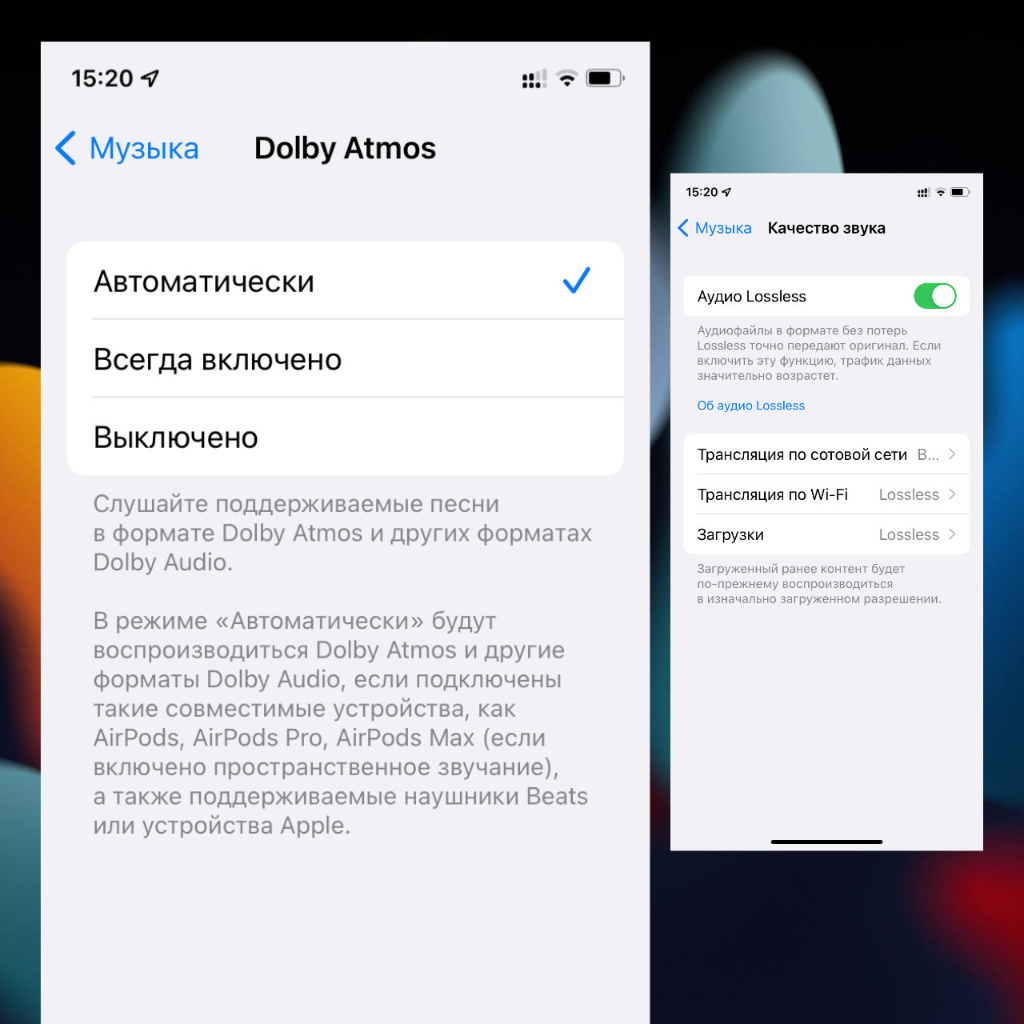
iOS 15 (как и последние версии iOS 14) стали новым шагом для музыкального стримингового сервиса Apple Music. Он начал работать с пространственным воспроизведением в рамках Dolby Atmos и композициями без сжатия в формате Lossless.
Активировать обе новые возможности для «Музыки» получится через соответствующий раздел в «Настройках». Здесь же можно выбрать параметры загрузки треков в новом для сервиса качестве через Wi-Fi и сотовые сети.
Впрочем, важно понимать, что далеко не во всех наушниках все эти прелести смогут в полной мере проявиться. В тему: В Apple Music появилась музыка в формате Lossless и Dolby Atmos
Как её включить
В тему: В Apple Music появилась музыка в формате Lossless и Dolby Atmos. Как её включить
Использование сторонних программ для настройки виджета погоды
Для операционной системы IOS создана масса приложений отображения погоды. (Как удалять приложения мы написали в другой статье).
Ее можно добавлять как на рабочий стол, так и на экран блокировки телефона.
Стоит заметить, что перед тем, как начать использование любой сторонней программы, ее следует добавить в центр уведомлений, как было описано в предыдущем подразделе статьи.
Yahoo Погода. Утилита для добавления виджета погоды на главный экран или экран блокировки. Фоновое изображение меняется каждые несколько часов в произвольном порядке, оно соответствует времени суток и погоде. Также пользователь может сам выбрать картинку фона. Присутствуют карты ветра и различные температуры. После установки утилиты добавьте ее в центр уведомлений, а после первого запуска – включите регулярные уведомления.

Включение регулярных уведомлений в приложении
eWeather. Данная программа всегда будет держать вас в курсе всех погодных условий вашего региона. Присутствует возможность прогнозирование отливов, а также приливов. Помимо стандартных функций, приложение обладает красивым и понятным интерфейсом.
Рекомендовать
По каким причинам может происходить неправильное отображение местоположения, а то и вовсе исчезновение виджетов погоды?
Причин, по которым происходит такая аномалия на iOS, довольно-таки много, давайте их перечислим:
- Сбор в программной оболочке или системе, который происходит вследствие определения геолокации и местоположения.
- Отсутствие предустановленного основного приложения «Погода», который находится в центре уведомлений смартфона.
- Локация или местность в которой находится пользователь, не поддерживается, ввиду отсутствия данной местности и положенных координат в самом смартфоне.
- Приложение «Погода» имеет неактуальную (устаревшую) версию, вследствие чего его работа официально уже не поддерживается.
Guide-Apple. Как настроить погоду на iPhone?
Погода такая вещь, которую люди проверяют каждый день. И владельцы айфонов не являются исключением, ведь нужно же знать, что именно одеть на себя, чтобы было комфортно.
Достаточно часто случается, когда хочется узнать погоду не только в своем городе. Давайте я немного расскажу про то, как именно настроить погоду на вашем iPhone и расскажу про интересное нововведение iOS 10.
Выводы
Пожалуй на этом действия с настройками погоды на iPhone можно и заканчивать, ведь больше и нечего объяснять. Возможно что-то появится в новых iOS.
В целом, используя это приложения в течении последних 4-ех или 5-ти лет, оно показывает достаточно точно. Что радует, когда берешь зонтик и знаешь, что дождь точно будет.
Вариант 1: Погода от Apple
На iPhone есть стандартное приложение Погода, и именно его можно смело назвать оптимальным решением нашей задачи. Конечно, при правильной настройке.
Запустите приложение и разрешите ему использовать вашу геопозицию. Лучше всего выбрать вариант «При использовании».
Сразу же после этого местоположение будет определено, и вы увидите соответствующую ему погоду. В горизонтальном списке она представлена по часам, в вертикальном – по дням.
Ниже указываются такие важные сведения, как время восхода и захода солнца, вероятность осадков, влажность воздуха, скорость ветра, давление и т.д.
Если местоположение было определено неправильно, вы хотите указать его самостоятельно или просто добавить в список отображаемых приложением еще один населенный пункт, выполните следующее:
- Тапните по кнопке списка, расположенной в правом нижнем углу.
Затем коснитесь отмеченного на изображении ниже значка.
Воспользуйтесь поиском и найдите населенный пункт, погоду для которого вы хотите видеть в интерфейсе приложения. Начните вводить его название, а затем выберите из подсказок подходящий вариант,
после чего он сразу будет добавлен в общий список и доступен для просмотра.
Если потребуется, аналогичным образом добавьте еще одно или несколько мест. Непосредственное переключение между ними осуществляется путем горизонтальных свайпов по главному экрану
При необходимости порядок их расположения в списке, а значит, и на главном экране приложения, можно изменить путем простого перетаскивания (зажать и потянуть).
Для того чтобы каждый раз, когда потребуется посмотреть погоду, не запускать приложение, можно добавить его виджет. Делается это следующим образом:
- Находясь на экране «Домой» (первом), проведите пальцем слева направо, чтобы открыть страницу с виджетами.
Пролистайте список представленных на ней элементов вниз и тапните «Изменить».
Теперь пролистайте вниз список приложений, для которых реализованы виджеты, и найдите среди них Погоду. Коснитесь плюсика, расположенного слева от наименования.
Виджет будет добавлен в конец списка, но при необходимости он может быть перемещен в любое удобное место – для этого достаточно зажать правый край и потянуть в нужном направлении. Чтобы сохранить изменения, нажмите «Готово».
Теперь погода для основного населенного пункта (первого в списке добавленных в приложение) будет отображаться на экране с виджетами. Его можно свернуть и развернуть, а по касанию открывается основное приложение.
Новые Действия для быстрых команд
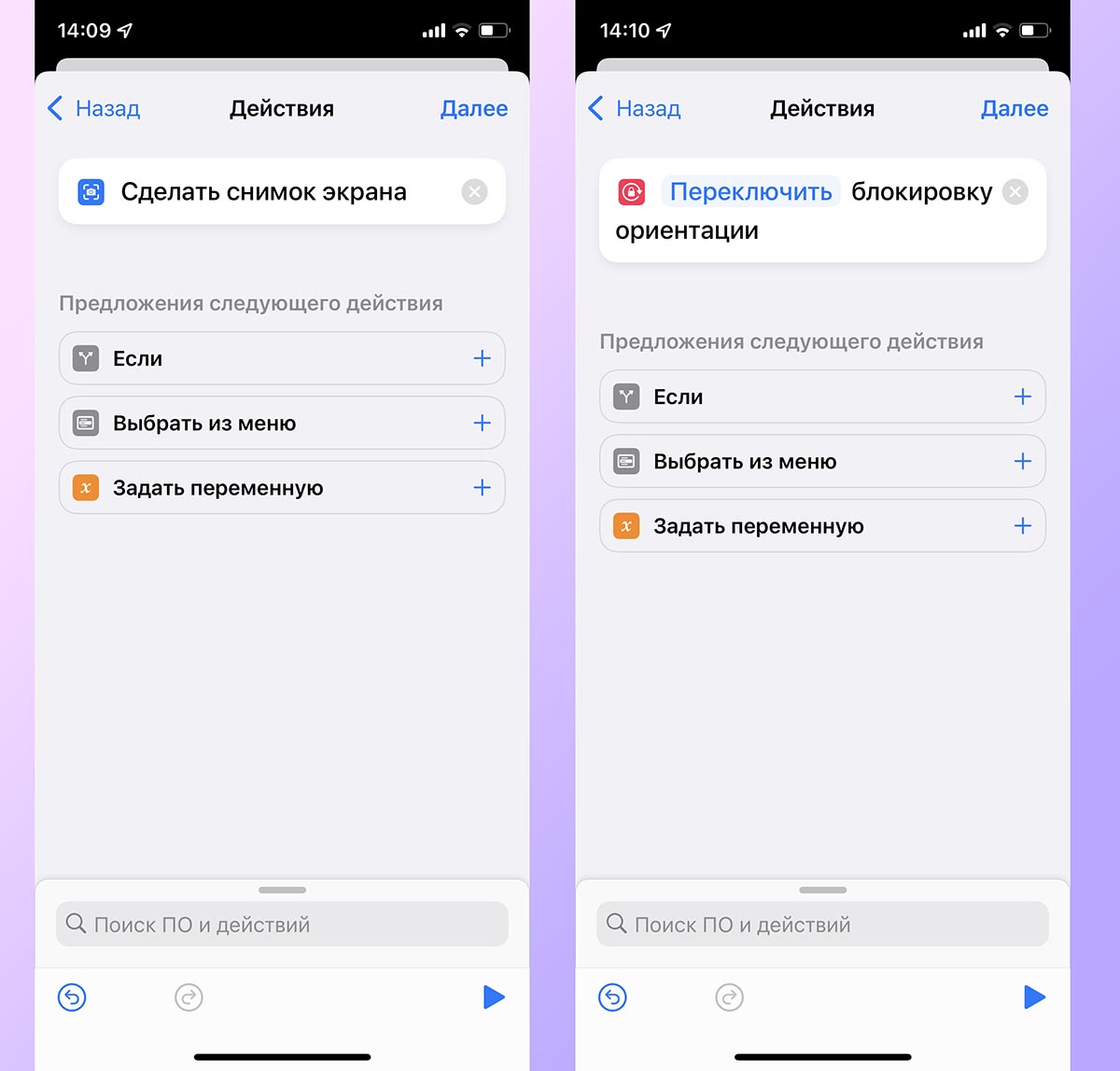
Главное приложение для всех любителей “костылей” обзавелось тремя новыми действиями. Они позволят создавать еще более изысканные сценарии автоматизации и быстрее работать со смартфоном.
Создание снимка экрана. Позволит по триггеру делать скриншот и быстро делиться им или выкладывать в сеть.
Установка блокировки ориентации. Если привязать опцию к запуску любого приложения, то оно всегда будет запускаться в нужной ориентации дисплея и не повернет экран в самый неподходящий момент.
Установка режима данных. Это действие в зависимости от времени или местоположения может переключиться на нужную сеть 2G/3G/4G/5G. Это удобно, если в указанной геопозиции плохое покрытие в любом из диапазонов.
Проверка прогноза погоды и погодных условий
Откройте приложение «Погода» и выполните любое из следующих действий.
Узнайте прогноз погоды для текущего местоположения. Откройте приложение «Погода», чтобы посмотреть прогноз для текущего местоположения.
Просмотр почасового прогноза погоды. Смахните по экрану с почасовым прогнозом вправо или влево.
Просмотр дополнительной информации, включая влажность воздуха, вероятность дождя и качество воздуха (доступно не во всех регионах). Прокрутите к нижней части экрана.
Просмотр погоды в других городах. Смахните на экране вправо или влево либо коснитесь кнопки
Выбор отображения температуры в градусах Фаренгейта или Цельсия. Коснитесь кнопки
Как вывести погоду на экран телефона с помощью системного виджета
Процедуру выполняют несколькими способами, в зависимости от прошивки гаджета. В одном из вариантов удерживают палец на экране до появления нужного раздела, после чего перетягивают в нужное поле монитора. На другой прошивке выполняют щипковое движение, ожидая появления погодного меню. Иногда может потребоваться применение обоих методов одновременно.
На примере телефона «Самсунг» с прошивкой One UI погоду выводят на экран следующим образом:
- Открывают вкладку «Виджеты».
- Выбирают раздел «Погода».
-
Из всплывающих окон кликают нужную иконку, удерживая до окончательного перемещения на дисплей.
- Перетягивают раздел пальцем или стилусом, отпускают его после перемещения в требуемое место.
- Активируют ярлык, визуально напоминающий облако.
- На последнем этапе позволяют виджету распознавать местоположение автоматически, либо по координатам, указанным пользователем.
Настройки погоды
Для получения сведений о текущей погоде необходимо подключение к интернету. Если в настройках не предусмотрен рассматриваемый виджет или он не эффективен, можно скачать соответствующее приложение со стороннего ресурса. Спросом пользуются продукты от «Яндекса» и «Гугл», которые можно загрузить с «Плей Маркета».
После скачивания приложения его необходимо установить, запустить и разрешить определить местоположение на текущий момент. При желании, название населенного пункта вводят самостоятельно. В настройках виджета погода отображается и в режиме блокировки, показывая температуру воздуха, силу ветра, осадки. Информацию также можно узнать, открыв пункт «Быстрый доступ».

RainAware
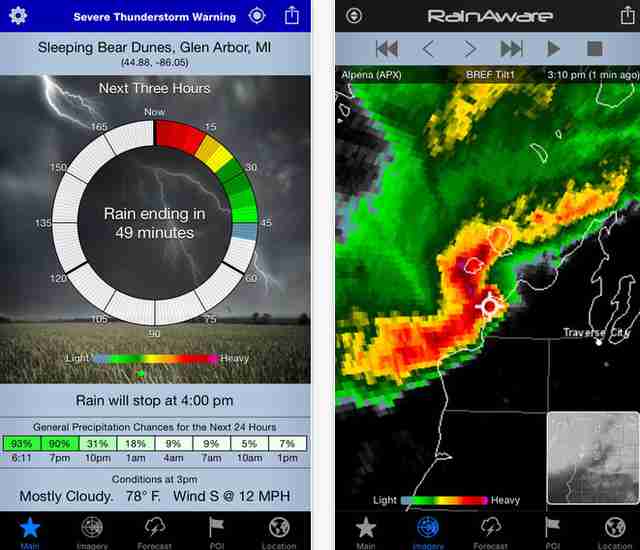
Это специализированная программа, которая заранее предупредит пользователя о том, что надвигается дождь. Имеет простой интерфейс, который позволит узнать о приближающемся ненастье одним движением пальца. Максимальная длительность прогноза — 7 дней. Приложение указывает скорость ветра, давление и уровень видимости на улице.
Оформление имеет очень простое. Это отличный выбор для тех, кто любит проводить много времени на природе. Этого приложения нет на площадке App Store. Скачивать и устанавливать его нужно вручную. Многие выбирают именно это приложение для просмотра погоды на айфоне. С какого сайта его скачать — выбор делает только пользователь. Однако однозначно стоит попробовать поискать приложение в магазине App Store. Эта площадка гарантирует безопасность в отношении вирусов и взлома.
Вариант 2: Яндекс.Погода
Среди множества сервисов и приложений Яндекс есть то, что решает нашу задачу – Я.Погода, настройкой которого мы далее и займемся.
- Воспользовавшись представленной выше ссылкой, установите приложение на свой iPhone и запустите его.
- Предоставьте разрешение на доступ к геопозиции, выбрав вариант «При использовании» в окне с запросом.
Далее, если хотите получать уведомления, «Разрешите» их отправку в следующем окне.
Ваше местоположение будет автоматически определено и в главном окне Я.Погоды появятся соответствующие сведения.
Как и с Погодой от Apple, горизонтально здесь отображаются данные по часам, а вертикально – по дням.
Дополнительно имеется возможность «Открыть карту осадков», «Показать на карте» место и «Сообщить» о другой погоде, если она сильно отличается от того, что вы видите за окном.
Если геолокация была определена некорректно или вы просто хотите видеть в приложении сведения о еще каком-то населенном пункте:
- Для его добавления вызовите меню и воспользуйтесь поиском.
Введите название города, а затем выберите его в результатах поиска.
Найденное место сразу же будет добавлено в главное окно Я.Погоды.
При желании город можно добавить в избранное, тапнув по звездочке,
после чего его он будет помещен и в соответствующий список в меню.
Там же доступна сортировка, редактирование и удаление.
В настройках приложения, которые вызываются нажатием на шестеренку в главном окне, можно указать единицы измерения температуры, силы ветра и давления, разрешить или запретить уведомления,
уточнить место, для которого отображаются сведения о погоде, а также определить то, для какого места и в каком виде будут отображаться данные на виджете.
Добавление виджета осуществляется по алгоритму, рассмотренному в пункте № четыре предыдущей части статьи.
Его можно развернуть и настроить.
Что такое виджет на смартфоне?
На рабочем столе Андроид смартфона есть несколько основных элементов: значки программ и виджеты. Программы запускаются при клике на них пальцем, а виджеты могут выводить полезную информацию сразу на дисплее, без необходимости отдельного запуска приложения. На скрине ниже мы видим значки программ и виджет погоды.

Виджет и значки программ в Андроид
Вот часть наиболее часто используемых виджетов, которые удобно держать “под рукой”:
- Курсы обмена валют.
- Виджет поиска в Интернете.
- Часовые пояса стран и городов, для тех, кто много путешествует.
- Вывод срочных новостей, запланированных мероприятий.
- Калькулятор.
- Заметки.
- Виджет для вызова такси и прочие.
Любой из этих виджетов можно за пару кликов добавить на главный экран смартфона, который появляется после разблокировки. Сейчас поэтапно с картинками покажем как это делается.
Проблемы с приложением «Погода» на iPhone? Это легко исправить!
Привет! За все время существования этого блога я как-то обходил стороной стандартное приложение «Погода» в iPhone. Наверное, потому что писать-то про него особенно и нечего: работает, температуру показывает, прогнозы дает — и это хорошо. Правда, так происходит далеко не всегда…. Ведь, судя по вашим письмам и комментариям, мелкие ошибки все равно встречаются — то город нельзя добавить, то градусы аномально высокие, то вообще ничего не работает и сильно «глючит»! В общем, приятного мало.
К счастью, большинство ошибок решаются легко и просто. Не верите? Убедитесь в этом сами — давайте разберем все наиболее известные проблемы с прогнозом погоды в iOS, и, конечно же, постараемся грамотно их исправить.
Приготовились? Поехали же быстро и решительно!:)
Всегда можно зайти и сравнить — правильно ли телефон «забирает» температуру и показывает ее вам? Впрочем, в этом случае ошибок точно быть не должно. Чего не скажешь о других ситуациях…
Почему нельзя добавить город?
Это может происходить по нескольким причинам:
- Если программа просто не находит город и пишет что «поиск не дал результатов», то, увы, на данный момент нет возможности добавить именно это местоположение. Такое часто происходит с небольшими поселками и деревнями. Ведь, как я уже писал чуть выше, сервис американский — они просто не в состоянии знать про абсолютно все населенные пункты и других странах.
- Добавлять города бесконечно нельзя — есть предел, после которого это станет невозможно. На данный момент ограничение по количеству — двадцать штук.
- Для отображения погоды в том месте, где вы сейчас находитесь проверьте «Настройки — Конфиденциальность — Службы геолокации — Погода». Поставьте галочку напротив пункта «Разрешить доступ к геопозиции».
Кстати, при добавлении города попробуйте писать его название английскими буквами (транслитом). Вдруг, он найдется таким образом?
Скорость ветра и видимость в милях — как вернуть километры?
Решение будет точно таким же, как и в случае описанном чуть выше. Если вы не понимаете, откуда в стандартном приложении погода появились значения в милях, и очень хочется поменять их на километры, то обязательно проверьте — какой регион установлен в настройках iOS? При необходимости, замените его на РФ.
Пожалуй, это все известные мне проблемы, связанные с программой «Погода» от компании Apple. Но если автор что-то пропустил или вас есть вопросы, то как можно быстрей пишите в комментарии — будем разбираться и искать подходящее решение!
Использование стопок виджетов
В iOS 14 можно использовать стопки виджетов, чтобы сэкономить место на экране «Домой» и в представлении «Сегодня». Вы можете использовать смарт-стопки или создавать собственные стопки виджетов.
Создание смарт-стопки
Смарт-стопка — это предварительно созданный набор виджетов, который отображает нужный виджет в зависимости от таких факторов, как ваше местоположение, активность или время суток. Смарт-стопка автоматически перемещает виджеты, чтобы отображать наиболее актуальную информацию в течение дня. Чтобы создать смарт-стопку, выполните следующие шаги.
- На экране «Домой» или в представлении «Сегодня» нажмите и удерживайте пустую область, пока приложения не начнут покачиваться.
- Нажмите кнопку «Добавить» в верхнем левом углу.
- Прокрутите вниз и нажмите «Смарт-стопка».
- Нажмите «Добавить виджет».
Создание собственных стопок виджетов
- На экране «Домой» или в представлении «Сегодня» нажмите и удерживайте приложение или пустую область, пока приложения не начнут покачиваться.
- Перетащите виджет поверх другого виджета. Вы можете добавить в стопку до 10 виджетов.
- Нажмите «Готово».
Редактирование стопки виджетов
- Нажмите и удерживайте стопку виджетов.
- Нажмите «Редактировать стопку». Здесь вы можете изменить порядок виджетов в стопке, перетащив значок сетки . Вы также можете включить функцию «Смарт-замена», если вы хотите, чтобы iOS показывала соответствующие виджеты в течение дня. Или же смахните влево по виджету, чтобы удалить его.
- По окончании нажмите .
Чтобы использовать смарт-стопки или создавать собственные стопки виджетов, необходима ОС iOS 14.
